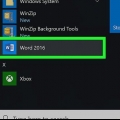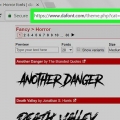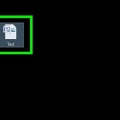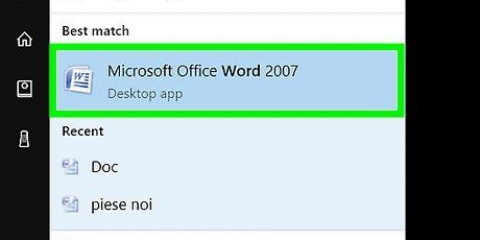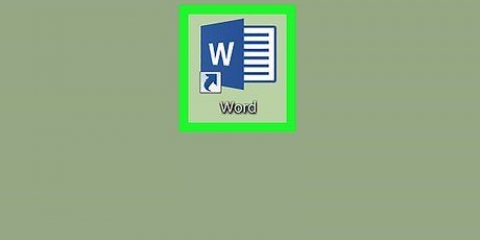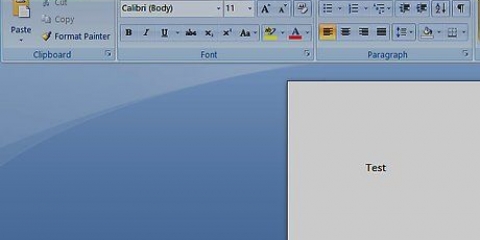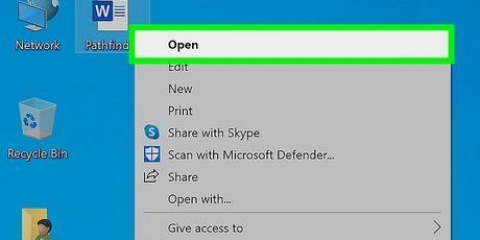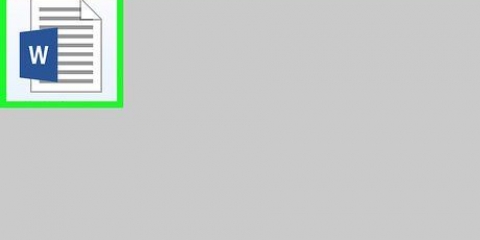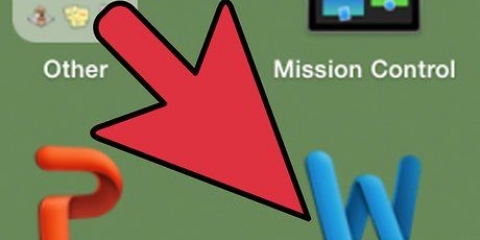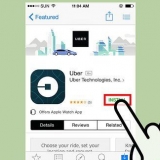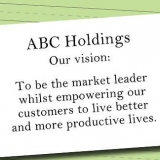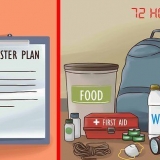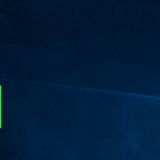Aggiungi esponenti a word
Contenuto
Questa istruzione ti insegna come esprimere un esponente (come la seconda potenza in 
Passi

1. Apri Microsoft Word. L`icona assomiglia a uno sfondo bianco con un blu "w" sopra.
- Se preferisci modificare un documento esistente, fai doppio clic sul documento pertinente.

2. Fare clic su Svuota documento. Puoi trovarlo nell`angolo in alto a sinistra della pagina dei modelli.
Se stai modificando un documento esistente, salta questo passaggio.

3. Digita la tua equazione senza formattazione. Dal momento che formatterai gli esponenti in seguito, digita prima i numeri che desideri utilizzare come esponenti.
Ad esempio, se vuoi che la tua equazione assomigli a questa:  , quindi digita prima questo: "x2+y4=20".
, quindi digita prima questo: "x2+y4=20".
 , quindi digita prima questo: "x2+y4=20".
, quindi digita prima questo: "x2+y4=20".
4. Seleziona uno dei numeri per diventare un esponente. Puoi farlo trascinando il cursore sul numero. Ora dovrebbe essere visualizzato in grigio blu.

5. clicca su X 2  . Questo pulsante, chiamato anche "Apice" si trova nella riga inferiore del "Stile carattere"-opzioni che si trovano nella parte superiore della pagina di Word. Questo converte immediatamente il numero selezionato in un esponente.
. Questo pulsante, chiamato anche "Apice" si trova nella riga inferiore del "Stile carattere"-opzioni che si trovano nella parte superiore della pagina di Word. Questo converte immediatamente il numero selezionato in un esponente.
 . Questo pulsante, chiamato anche "Apice" si trova nella riga inferiore del "Stile carattere"-opzioni che si trovano nella parte superiore della pagina di Word. Questo converte immediatamente il numero selezionato in un esponente.
. Questo pulsante, chiamato anche "Apice" si trova nella riga inferiore del "Stile carattere"-opzioni che si trovano nella parte superiore della pagina di Word. Questo converte immediatamente il numero selezionato in un esponente.Puoi anche fare clic Ctrl+⇧Cambio++ premere per convertire il numero selezionato in un esponente.

6. Fare clic in un punto qualsiasi della pagina di Word. In questo modo, il layout tornerà all`impostazione predefinita di Word, quindi puoi continuare a digitare come al solito.
Consigli
Puoi anche applicare il formato apice a lettere e simboli.
Avvertenze
- Se continui a digitare dopo aver convertito il numero in un esponente senza fare clic altrove, i caratteri inseriti rimarranno nella stessa dimensione del carattere dell`esponente.
Articoli sull'argomento "Aggiungi esponenti a word"
Condividi sui social network:
Popolare